I metodi di fusione dell'opacità sono tra le funzioni più misteriose di Adobe Premiere Pro CC. Quindi, cosa fanno effettivamente e perché sono in quei gruppi?
In questo articolo, esamineremo esattamente cosa fa ogni modalità di fusione. Ti guiderò rapidamente attraverso ogni categoria e ogni modalità e ti darò le migliori informazioni che posso trovare su ciascuna.
Sto riassumendo le informazioni trovate in due guide Adobe:una sui metodi di fusione in Photoshop e l'altra sull'uso in Premiere. Sono escluse tutte le opzioni di fusione non disponibili in Premiere.
Prima di iniziare, Adobe utilizza le seguenti convenzioni di denominazione per descrivere i singoli livelli, nonché l'operazione di opacità stessa. Userò lo stesso gergo.
Il colore sorgente è il colore del livello a cui è applicato il metodo di fusione.
Il colore sottostante è il colore dei livelli composti sotto il livello sorgente nel pannello Timeline.
Il colore risultante è l'output dell'operazione di fusione:il colore della composizione.
Il menu della modalità di fusione è suddiviso da linee bianche in sei gruppi distinti. Questi gruppi sono i seguenti:
- Normale.
- Sottrattivo.
- Additivo.
- Complesso.
- Differenza.
- HSL.
Categoria normale
"Il colore risultante di un pixel non è influenzato dal colore del pixel sottostante, a meno che l'opacità non sia inferiore al 100% per il livello sorgente".
In sostanza, i normali metodi di fusione applicano il colore sorgente al colore sottostante — oppure stai fondendo l'immagine e il colore del tuo video superiore su quello inferiore.
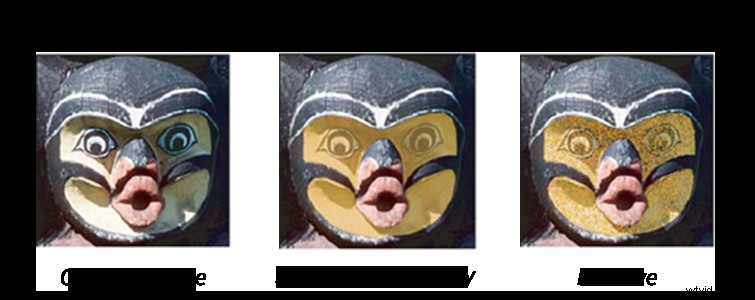
Normale
“Il colore risultante è il colore di origine. Questa modalità ignora il colore sottostante. Normale è la modalità predefinita."
Dissolvi
“Il colore risultante per ogni pixel è il colore sorgente o il colore sottostante. La probabilità che il colore del risultato sia il colore della sorgente dipende dall'opacità della sorgente. Se l'opacità della sorgente è 100%, il colore risultante è il colore della sorgente. Se l'opacità della sorgente è 0%, il colore risultante è il colore sottostante."
Categoria sottrattiva
"Questi metodi di fusione tendono a scurire i colori, alcuni mescolando i colori più o meno allo stesso modo in cui si mescolano i pigmenti colorati nella pittura."
La categoria Sottrattivo tiene conto dei valori di luminosità e delle informazioni sul colore dei livelli Sorgente e Sottostante quando si selezionano i valori del colore di output per il colore risultante . Questo di solito si tradurrà in un netto oscuramento dell'immagine risultante.

Scuro
“Esamina le informazioni sul colore in ciascun canale e seleziona il colore di base o di fusione, a seconda di quello che è più scuro, come colore risultante. I pixel più chiari del colore di fusione vengono sostituiti e i pixel più scuri del colore di fusione non cambiano".
Moltiplica
“Esamina le informazioni sul colore in ciascun canale e moltiplica il colore di base per il colore di fusione. Il colore risultante è sempre un colore più scuro. Moltiplicando qualsiasi colore per il nero si ottiene il nero. Moltiplicando qualsiasi colore con il bianco, il colore rimane invariato. Quando dipingi con un colore diverso dal nero o dal bianco, i tratti successivi con uno strumento di pittura producono colori progressivamente più scuri. L'effetto è simile al disegno sull'immagine con più pennarelli."
Colore brucia
“Esamina le informazioni sul colore in ciascun canale e scurisce il colore di base per riflettere il colore di fusione aumentando il contrasto tra i due. La fusione con il bianco non produce alcun cambiamento."
Commutazione lineare
“Esamina le informazioni sul colore in ciascun canale e scurisce il colore di base per riflettere il colore di fusione diminuendo la luminosità. La fusione con il bianco non produce alcun cambiamento."
Colore più scuro
“Confronta il totale di tutti i valori del canale per la fusione e il colore di base e visualizza il colore del valore inferiore. Colore più scuro non produce un terzo colore, che può derivare dalla fusione Scurisci, perché sceglie i valori di canale più bassi sia dal colore di base che dal colore di fusione per creare il colore risultante."
Categoria additiva
"Questi metodi di fusione tendono a schiarire i colori, alcuni mescolando i colori più o meno allo stesso modo della luce proiettata".
In sostanza, queste modalità di fusione confrontano i valori di luminosità e utilizzano i valori per determinare le informazioni di quale livello produrre. Questo di solito si tradurrà in un chiaro schiarimento dell'immagine risultante.
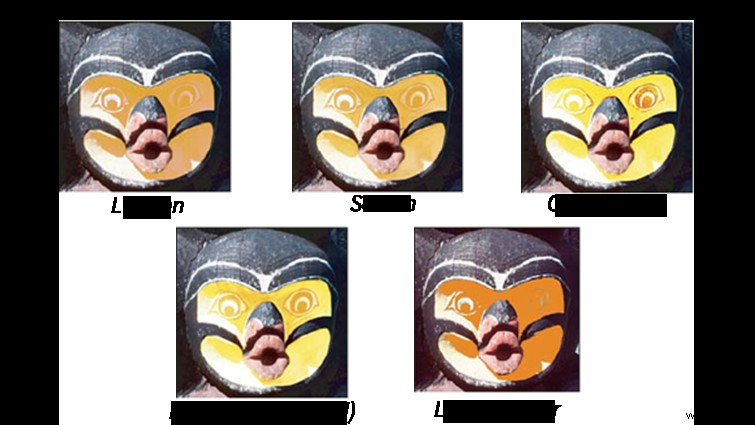
Alleggerisci
“Esamina le informazioni sul colore in ciascun canale e seleziona il colore di base o di fusione, a seconda di quello che è più chiaro, come colore risultante. I pixel più scuri del colore di fusione vengono sostituiti e i pixel più chiari del colore di fusione non cambiano".
Schermo
"Esamina le informazioni sul colore di ciascun canale e moltiplica l'inverso della fusione e dei colori di base. Il colore risultante è sempre un colore più chiaro. La retinatura con il nero lascia inalterato il colore. La retinatura con il bianco produce il bianco. L'effetto è simile alla proiezione di più diapositive fotografiche l'una sull'altra."
Scherma colore
“Esamina le informazioni sul colore in ciascun canale e schiarisce il colore di base per riflettere il colore di fusione diminuendo il contrasto tra i due. La fusione con il nero non produce alcun cambiamento."
Schivata lineare (aggiungi)
“Esamina le informazioni sul colore in ciascun canale e schiarisce il colore di base per riflettere il colore di fusione aumentando la luminosità. La fusione con il nero non produce alcun cambiamento."
Colore più chiaro
“Confronta il totale di tutti i valori del canale per la fusione e il colore di base e visualizza il colore di valore più alto. Colore più chiaro non produce un terzo colore, che può risultare dalla fusione Schiarisci, perché sceglie i valori di canale più alti sia dal colore di base che da quello di fusione per creare il colore risultante."
Categoria complessa
"Questi metodi di fusione eseguono diverse operazioni sui colori di origine e sottostanti a seconda che uno dei colori sia più chiaro del 50% di grigio".
Il gruppo di fusione Complessa avrà risultati variabili a seconda del metraggio che gli dai da mangiare. Utilizza le informazioni grigie per decidere quale dei livelli visualizzare come risultato.
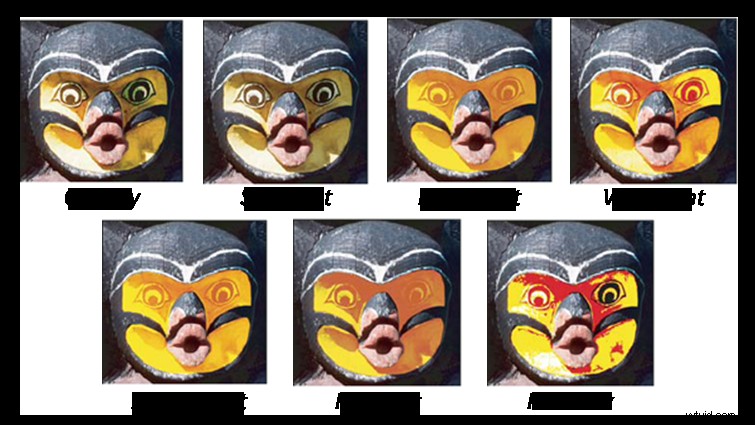
Sovrapposizione
“Moltiplica o scherma i colori, a seconda del colore di base. Motivi o colori si sovrappongono ai pixel esistenti preservando le luci e le ombre del colore di base. Il colore di base non viene sostituito, ma mescolato con il colore di fusione per riflettere la luminosità o l'oscurità del colore originale. ”
Luce soffusa
“Scurisce o schiarisce i colori, a seconda del colore della miscela. L'effetto è simile a quello di puntare un riflettore diffuso sull'immagine. Se il colore di fusione (sorgente di luce) è più chiaro del 50% di grigio, l'immagine viene schiarita come se fosse schivata. Se il colore di fusione è più scuro del grigio al 50%, l'immagine viene scurita come se fosse stata bruciata. Dipingendo con il nero o il bianco puro si ottiene un'area nettamente più scura o più chiara, ma non si ottiene un bianco o nero puro".
Luce dura
“Moltiplica o scherma i colori, a seconda del colore di fusione. L'effetto è simile a quello di puntare un riflettore sull'immagine. Se il colore di fusione (sorgente di luce) è più chiaro del 50% di grigio, l'immagine viene schiarita, come se fosse schermata. Questo è utile per aggiungere luci a un'immagine. Se il colore di fusione è più scuro del grigio al 50%, l'immagine viene scurita, come se fosse moltiplicata. Questo è utile per aggiungere ombre a un'immagine. Dipingendo con il nero o il bianco puro si ottiene il nero o il bianco puro."
Luce vivida
“Brucia o schiva i colori aumentando o diminuendo il contrasto, a seconda del colore di fusione. Se il colore di fusione (sorgente luminosa) è più chiaro del 50% di grigio, l'immagine viene schiarita diminuendo il contrasto. Se il colore di fusione è più scuro del grigio al 50%, l'immagine viene scurita aumentando il contrasto. ”
Luce lineare
“Brucia o schiva i colori diminuendo o aumentando la luminosità, a seconda del colore di fusione. Se il colore di fusione (sorgente di luce) è più chiaro del 50% di grigio, l'immagine viene schiarita aumentando la luminosità. Se il colore di fusione è più scuro del grigio al 50%, l'immagine viene scurita diminuendo la luminosità".
Indicatore luminoso
“Sostituisce i colori, a seconda del colore di fusione. Se il colore di fusione (sorgente di luce) è più chiaro del 50% di grigio, i pixel più scuri del colore di fusione vengono sostituiti e i pixel più chiari del colore di fusione non cambiano. Se il colore di fusione è più scuro del grigio al 50%, i pixel più chiari del colore di fusione vengono sostituiti e i pixel più scuri del colore di fusione non cambiano. Questo è utile per aggiungere effetti speciali a un'immagine."
Misto duro
“Aggiunge i valori del canale rosso, verde e blu del colore di fusione ai valori RGB del colore di base. Se la somma risultante per un canale è 255 o maggiore, riceve un valore di 255; se inferiore a 255, un valore di 0. Pertanto, tutti i pixel combinati hanno valori di canale rosso, verde e blu di 0 o 255. Questo cambia tutti i pixel in colori additivi primari (rosso, verde o blu), bianco o nero."
Categoria di differenza
“Questi metodi di fusione creano colori in base alle differenze tra i valori del colore sorgente e del colore sottostante. ”
In poche parole, queste modalità creeranno colori non presenti nelle immagini originali in base alle informazioni sul colore di ciascun livello.
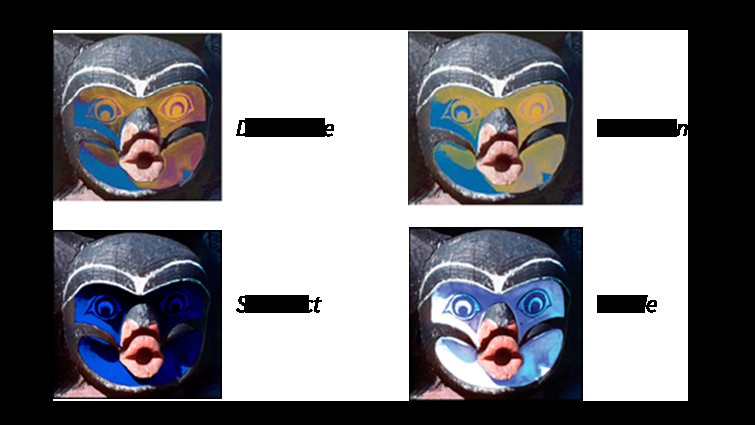
Differenza
“Esamina le informazioni sul colore in ciascun canale e sottrae il colore di fusione dal colore di base o il colore di base dal colore di fusione, a seconda di quale ha il valore di luminosità maggiore. La fusione con il bianco inverte i valori del colore di base; la fusione con il nero non produce alcun cambiamento."
Esclusione
“Crea un effetto simile ma con un contrasto inferiore rispetto alla modalità Differenza. La fusione con il bianco inverte i valori del colore di base. La fusione con il nero non produce alcun cambiamento."
Sottrai
“Esamina le informazioni sul colore in ciascun canale e sottrae il colore di fusione dal colore di base. Nelle immagini a 8 e 16 bit, tutti i valori negativi risultanti vengono ritagliati su zero."
Dividi
"Esamina le informazioni sul colore in ciascun canale e divide il colore di fusione dal colore di base."
Categoria HSL
"Questi metodi di fusione trasferiscono uno o più componenti della rappresentazione HSL del colore (tonalità, saturazione e luminosità) dal colore sottostante al colore risultante."
La categoria HSL è la più facile da capire (per me). Trasferisce semplicemente il valore selezionato (tonalità, saturazione, colore o luminanza) dal livello sottostante all'immagine risultante.
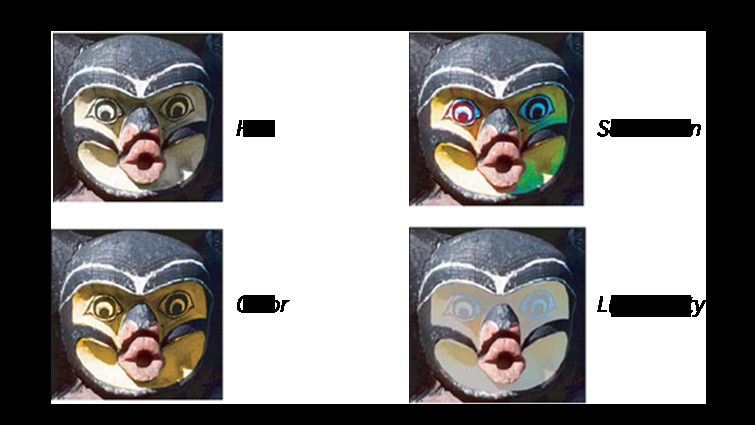
Tonalità
“Crea un colore risultante con la luminanza e la saturazione del colore di base e la tonalità del colore di fusione. ”
Saturazione
“Crea un colore risultante con la luminanza e la tonalità del colore di base e la saturazione del colore di fusione. Dipingere con questa modalità in un'area senza (0) saturazione (grigio) non provoca alcun cambiamento. ”
Colore
“Crea un colore risultante con la luminanza del colore di base e la tonalità e la saturazione del colore di fusione. Ciò preserva i livelli di grigio nell'immagine ed è utile per colorare le immagini monocromatiche e per colorare le immagini a colori."
Luminosità
“Crea un colore risultante con la tonalità e la saturazione del colore di base e la luminanza del colore di fusione. Questa modalità crea l'effetto inverso della modalità Colore."
È importante sapere cosa sta facendo ogni metodo di fusione al tuo filmato per selezionare quello migliore, ma ricorda sempre che ogni modalità interagirà in modo diverso con ogni clip che usi - gioca sempre con alcuni prima di selezionarne uno.
